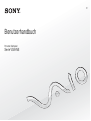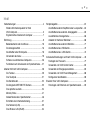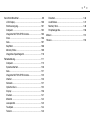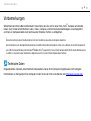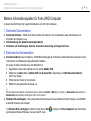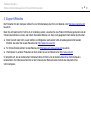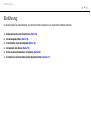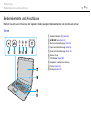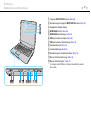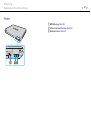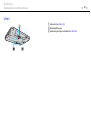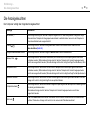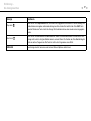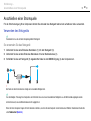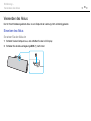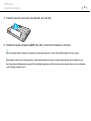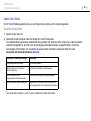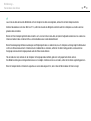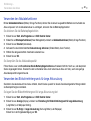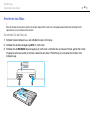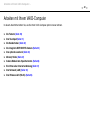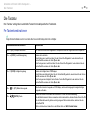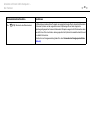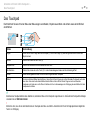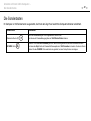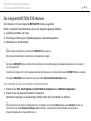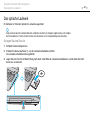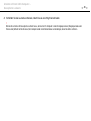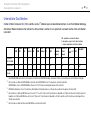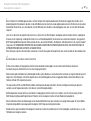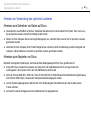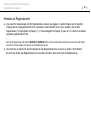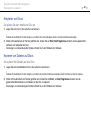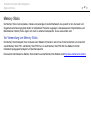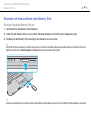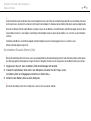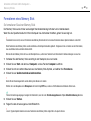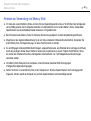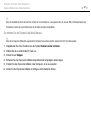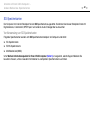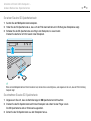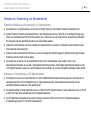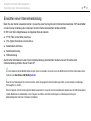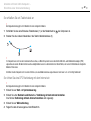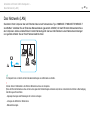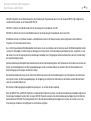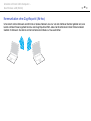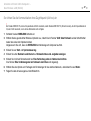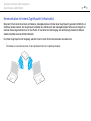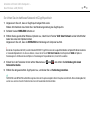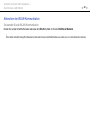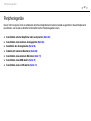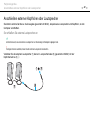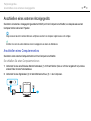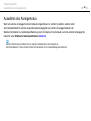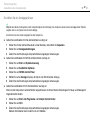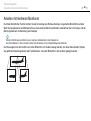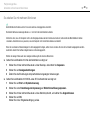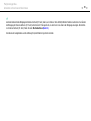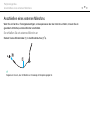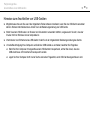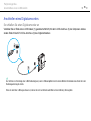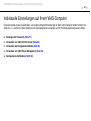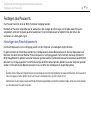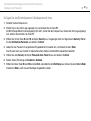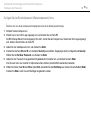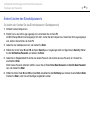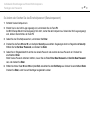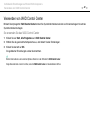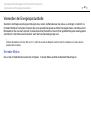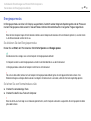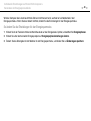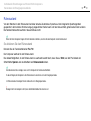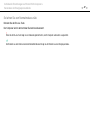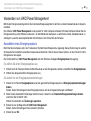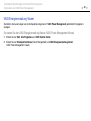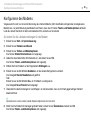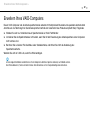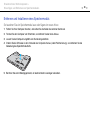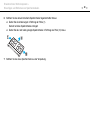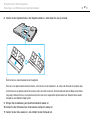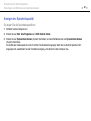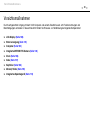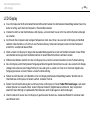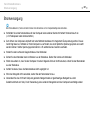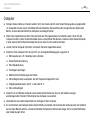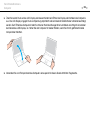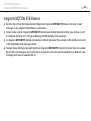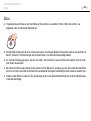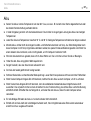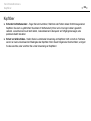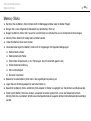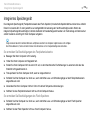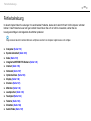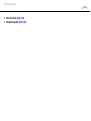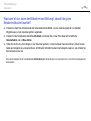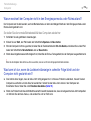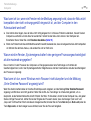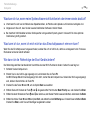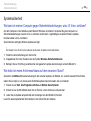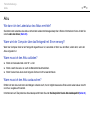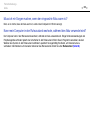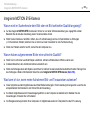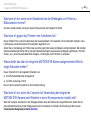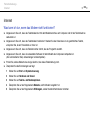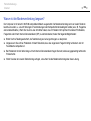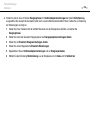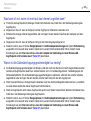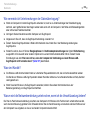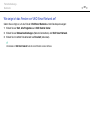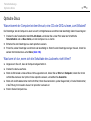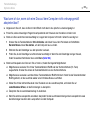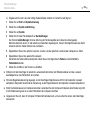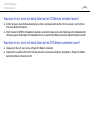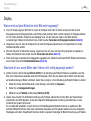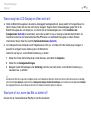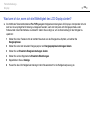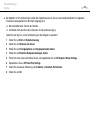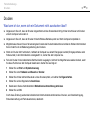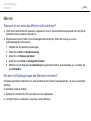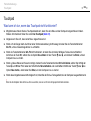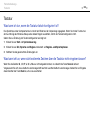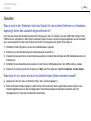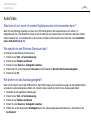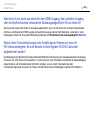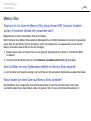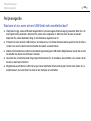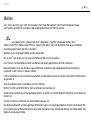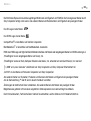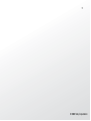Sony VGN-NS38E Bedienungsanleitung
- Kategorie
- Notizbücher
- Typ
- Bedienungsanleitung
Dieses Handbuch ist auch geeignet für

2
nN
Inhalt
Vorbemerkungen ................................................................ 4
Weitere Informationsquellen für Ihren
VAIO-Computer............................................................. 5
Ergonomisches Arbeiten am Computer ........................ 7
Einführung .......................................................................... 9
Bedienelemente und Anschlüsse................................ 10
Die Anzeigeleuchten ................................................... 16
Anschließen einer Stromquelle ................................... 18
Verwenden des Akkus ................................................ 19
Sicheres Ausschalten des Computers ........................ 26
Funktionen zum Aktualisieren der Systemsoftware .... 27
Arbeiten mit Ihrem VAIO-Computer.................................. 28
Die Tastatur................................................................. 29
Das Touchpad............................................................. 31
Die Sondertasten ........................................................ 32
Die integrierte MOTION EYE-Kamera ........................ 33
Das optische Laufwerk................................................ 34
Memory Sticks............................................................. 41
Andere Module bzw. Speicherkarten .......................... 46
Einrichten einer Internetverbindung ............................ 51
Das Netzwerk (LAN) ................................................... 53
Das Wireless LAN (WLAN) ......................................... 54
Peripheriegeräte................................................................61
Anschließen externer Kopfhörer oder Lautsprecher....62
Anschließen eines externen Anzeigegeräts ................63
Auswählen des Anzeigemodus ...................................66
Arbeiten mit mehreren Monitoren ................................68
Anschließen eines externen Mikrofons........................71
Anschließen eines USB-Geräts...................................72
Anschließen eines i.LINK-Geräts ................................74
Individuelle Einstellungen auf Ihrem VAIO-Computer.......76
Festlegen des Passworts ............................................77
Verwenden von VAIO Control Center..........................82
Verwenden der Energiesparzustände .........................83
Verwenden von VAIO Power Management .................88
Konfigurieren des Modems..........................................90
Erweitern Ihres VAIO-Computers......................................92
Hinzufügen und Entfernen von Speichermodulen .......93

3
nN
Vorsichtsmaßnahmen....................................................... 99
LCD-Display .............................................................. 100
Stromversorgung....................................................... 101
Computer .................................................................. 102
Integrierte MOTION EYE-Kamera............................. 105
Discs ......................................................................... 106
Akku .......................................................................... 107
Kopfhörer .................................................................. 108
Memory Sticks........................................................... 109
Integriertes Speichergerät......................................... 110
Fehlerbehebung.............................................................. 111
Computer .................................................................. 113
Systemsicherheit....................................................... 120
Akku .......................................................................... 121
Integrierte MOTION EYE-Kamera............................. 123
Internet ...................................................................... 125
Netzwerk ................................................................... 127
Optische Discs .......................................................... 132
Display ...................................................................... 136
Drucken..................................................................... 141
Mikrofon .................................................................... 142
Lautsprecher ............................................................. 143
Touchpad .................................................................. 144
Tastatur ..................................................................... 145
Disketten....................................................................146
Audio/Video ...............................................................147
Memory Stick.............................................................149
Peripheriegeräte ........................................................150
Marken ............................................................................151
Hinweis............................................................................153

4
nN
Vorbemerkungen >
Vorbemerkungen
Willkommen beim Online-Benutzerhandbuch! Vielen Dank, dass Sie sich für einen Sony VAIO
®
-Computer entschieden
haben. Sony hat die fortschrittlichsten Audio-, Video-, Computer- und Kommunikationstechnologien zusammengeführt,
um Ihnen ein Computererlebnis nach dem neuesten Stand der Technik zu ermöglichen.
!
Die Außenansichten in diesem Handbuch können leicht vom tatsächlichen Aussehen des Computers abweichen.
Die Informationen in den bereitgestellten Dokumenten einschließlich dieses Benutzerhandbuchs richten sich an Benutzer, deren VAIO-Computer mit
der 32-Bit-Version des Betriebssystems Microsoft
®
Windows Vista
®
ausgestattet ist. Falls auf Ihrem Computer die 64-Bit-Version des Betriebssystems
installiert ist, entsprechen diese Informationen möglicherweise nicht in jedem Fall den Vorgaben dieser Software.
Technische Daten
Einige Merkmale, Optionen und erhältlichen Komponenten sind bei Ihrem Computer möglicherweise nicht verfügbar.
Informationen zur Konfiguration Ihres Computers finden Sie auf der VAIO-Link-Website unter http://www.vaio-link.com
.

5
nN
Vorbemerkungen >
Weitere Informationsquellen für Ihren VAIO-Computer
Weitere Informationsquellen für Ihren VAIO-Computer
In diesem Abschnitt finden Sie Supportinformationen zu Ihrem VAIO-Computer.
1. Gedruckte Dokumentation
❑ Schnellstartleitfaden – Enthält eine Übersicht über den Anschluss von Komponenten sowie Informationen zum
Einrichten des Computers usw.
❑ Fehlerbehebung und Wiederherstellungshandbuch
❑ Richtlinien und Verordnungen, Garantie, Anwender-Lizenzvertrag und Supportservices
2. Elektronische Dokumentation
❑ Benutzerhandbuch (dieses Handbuch) – Enthält Beschreibungen der Funktionen und Merkmale Ihres Computers sowie
Informationen zur Behebung häufig auftretender Probleme.
So zeigen Sie dieses Handbuch auf dem Bildschirm an:
1 Doppelklicken Sie auf dem Desktop auf das Symbol Me&My VAIO.
2 Klicken Sie auf Menü (Menu), Me&My VAIO, Ich brauche Hilfe (I Need Help) und VAIO Benutzerhandbuch
(VAIO User Guide).
3 Öffnen Sie den Ordner für Ihre Sprache.
4 Wählen Sie die gewünschte Anleitung aus.
✍
Wenn Sie die Benutzerhandbücher manuell öffnen möchten, wählen Sie Computer > VAIO (C:) (Ihr Laufwerk C) > Dokumentation (Documentation) >
Dokumentation (Documentation) und öffnen den Ordner für Ihre Sprache.
❑ Windows-Hilfe und Support – Eine umfassende Informationsquelle für das Arbeiten mit Ihrem Computer, einschließlich
praktischer Hinweise und Übungen.
Um Windows-Hilfe und Support zu öffnen, klicken Sie auf Start und dann auf Hilfe und Support, oder Sie drücken
gleichzeitig die Microsoft Windows-Taste und die F1-Taste.

6
nN
Vorbemerkungen >
Weitere Informationsquellen für Ihren VAIO-Computer
3. Support-Websites
Bei Problemen mit dem Computer können Sie zur Fehlerbehebung die VAIO-Link-Website unter http://www.vaio-link.com
besuchen.
Bevor Sie sich telefonisch mit VAIO-Link in Verbindung setzen, versuchen Sie, das Problem mithilfe der gedruckten und der
Online-Dokumentation zu lösen, oder indem Sie andere Websites von Sony nach geeigneten Informationen durchsuchen.
❑ Wenn Sie mehr über VAIO wissen möchten und Mitglied der wachsenden VAIO-Anwendergemeinschaft werden
möchten, besuchen Sie unsere Webseite unter http://www.club-vaio.com
.
❑ Für Online-Einkäufe können Sie die Website unter http://www.sonystyle-europe.com
besuchen.
❑ Informationen zu anderen Produkten von Sony finden Sie auf der Website unter http://www.sony.net
.
Es empfiehlt sich, bei der telefonischen Kontaktaufnahme mit VAIO-Link die Seriennummer Ihres VAIO-Computers
bereitzuhalten. Sie finden diese Nummer auf der Unterseite, der Rückseite oder innerhalb des Akkufachs Ihres
VAIO-Computers.

7
nN
Vorbemerkungen >
Ergonomisches Arbeiten am Computer
Ergonomisches Arbeiten am Computer
Sie werden Ihren Computer als tragbares Gerät in einer Vielzahl von Umgebungen einsetzen. Beachten Sie beim stationären
und beim mobilen Betrieb möglichst immer die folgenden Hinweise zum sicheren und ergonomischen Arbeiten:
❑ Position des Computers – Stellen Sie den Computer unmittelbar vor sich auf (1). Achten Sie bei Eingaben über die
Tastatur, das Touchpad oder die externe Maus darauf, dass Ihre Unterarme mit Ihren Handgelenken eine Linie bilden (2)
und sich in einer natürlichen, entspannten Position (3) befinden. Lassen Sie Ihre Oberarme seitlich am Oberkörper
herunterhängen. Legen Sie beim Arbeiten mit dem Computer öfter eine Pause ein. Zu langes Arbeiten am Computer
kann Augen, Muskeln und Sehnen überlasten.
❑ Möbel und Körperhaltung – Verwenden Sie einen Stuhl mit ergonomischer Rückenlehne. Stellen Sie die Sitzhöhe so
ein, dass Ihre Füße flach auf dem Fußboden stehen. Eventuell sorgt eine Fußstütze für bequemeres Arbeiten. Sitzen Sie
entspannt und aufrecht. Sie sollten sich weder zu stark nach vorne beugen noch zu weit nach hinten lehnen.

8
nN
Vorbemerkungen >
Ergonomisches Arbeiten am Computer
❑ Betrachtungswinkel des Computer-Displays – Das Display kann zur Einstellung der besten Position geneigt werden.
Sie können die Belastung Ihrer Augen und Ermüdung Ihrer Muskeln durch Einstellen des richtigen Display-Winkels
verringern. Stellen Sie auch die Helligkeit des Bildschirms richtig ein.
❑ Beleuchtung – Stellen Sie Ihren Computer so auf, dass Fenster und Beleuchtung keine Spiegelungen oder Reflexionen
auf dem Display erzeugen. Sie können durch eine indirekte Beleuchtung helle Lichtflecken auf dem Display vermeiden.
Eine richtige Beleuchtung steigert Ihr Wohlbefinden und Ihre Arbeitsproduktivität.
❑ Aufstellung eines externen Monitors – Bei Verwendung eines externen Monitors sollte der Abstand zwischen Monitor
und Ihren Augen ein angenehmes Arbeiten ermöglichen. Achten Sie darauf, dass sich der Bildschirm in Augenhöhe oder
etwas darunter befindet, wenn Sie vor dem Monitor sitzen.

9
nN
Einführung >
Einführung
In diesem Kapitel wird beschrieben, wie Sie Ihren VAIO-Computer zum ersten Mal in Betrieb nehmen.
❑ Bedienelemente und Anschlüsse (Seite 10)
❑ Die Anzeigeleuchten (Seite 16)
❑ Anschließen einer Stromquelle (Seite 18)
❑ Verwenden des Akkus (Seite 19)
❑ Sicheres Ausschalten des Computers (Seite 26)
❑ Funktionen zum Aktualisieren der Systemsoftware (Seite 27)

10
nN
Einführung >
Bedienelemente und Anschlüsse
Bedienelemente und Anschlüsse
Machen Sie sich zuerst mit den auf den folgenden Seiten gezeigten Bedienelementen und Anschlüssen vertraut.
Vorne
A Stummschalttaste (S1) (Seite 32)
B AV MODE-Taste (Seite 32)
C Num Lock-Kontrollanzeige (Seite 16)
D Caps Lock-Kontrollanzeige (Seite 16)
E Scroll Lock-Kontrollanzeige (Seite 16)
F Ein-Aus-Taste
G LCD-Display (Seite 100)
H Eingebaute Lautsprecher (Stereo)
I Tastatur (Seite 29)
J Touchpad (Seite 31)

11
nN
Einführung >
Bedienelemente und Anschlüsse
A Integrierte MOTION EYE-Kamera (Seite 33)
B Kontrollanzeige für integrierte MOTION EYE-Kamera (Seite 16)
C Eingebautes Mikrofon (Mono)
D WIRELESS-Schalter (Seite 54)
E WIRELESS-Kontrollanzeige (Seite 16)
F SD-Speicherkartensteckplatz (Seite 48)
G SD-Speicherkarten-Kontrollanzeige (Seite 16)
H Netzkontrollleuchte (Seite 16)
I Ladekontrollanzeige (Seite 16)
J Kontrollanzeige für Festplattenlaufwerk (Seite 16)
K Memory Stick-Kontrollanzeige (Seite 16)
L Memory Stick-Steckplatz
*
(Seite 41)
* Ihr Computer unterstützt Memory Sticks des Standardformats und des
Duo-Formats.

14
nN
Einführung >
Bedienelemente und Anschlüsse
Links
A Belüftungsöffnung
B Monitoranschluss (Seite 63)
C Mikrofonbuchse (Seite 71)
D Kopfhörerbuchse (Seite 62)
E USB-Anschlüsse (USB 2.0)
*
(Seite 72)
F i.LINK S400-Anschluss, 4-polig (Seite 74)
G ExpressCard/34-Steckplatz (Seite 46)
* Unterstützung von High/Full/Low Speed.

16
nN
Einführung >
Die Anzeigeleuchten
Die Anzeigeleuchten
Der Computer verfügt über folgende Anzeigeleuchten:
Anzeige Funktionen
Netzbetrieb 1 Diese Anzeige leuchtet grün, wenn der Computer eingeschaltet ist, blinkt orangefarben in langsamer Folge,
während sich der Computer im Energiesparmodus befindet, und bleibt dunkel, wenn sich der Computer im
Ruhezustand befindet oder ausgeschaltet ist.
Ladung
Diese Anzeige leuchtet, wenn der Akku geladen wird. Weitere Informationen hierzu finden Sie unter
Laden des Akkus (Seite 22).
Integrierte MOTION EYE-Kamera Diese Anzeige leuchtet, wenn die integrierte MOTION EYE-Kamera verwendet wird.
Memory Stick
Diese Anzeige leuchtet, wenn Daten vom Memory Stick im Memory Stick-Steckplatz gelesen oder darauf
geschrieben werden. (Während diese Anzeige leuchtet, darf der Computer nicht in den Energiesparmodus
versetzt oder ausgeschaltet werden.) Wenn die Anzeige nicht leuchtet, erfolgt kein Zugriff auf den Memory Stick.
SD-Speicherkarte Diese Anzeige leuchtet, wenn Daten von der Karte im SD-Speicherkartensteckplatz gelesen oder darauf
geschrieben werden. (Während diese Anzeige leuchtet, darf der Computer nicht in den Energiesparmodus
versetzt oder ausgeschaltet werden.) Wenn die Anzeige nicht leuchtet, erfolgt kein Zugriff auf die Speicherkarte.
Optisches Laufwerk Diese Anzeige leuchtet, wenn Daten von dem Laufwerk gelesen oder darauf geschrieben werden. Wenn die
Anzeige nicht leuchtet, erfolgt kein Zugriff auf das optische Medium.
Festplattenlaufwerk
Diese Anzeige leuchtet, wenn Daten von dem integrierten Speichergerät oder dem optischen Laufwerk gelesen
oder darauf geschrieben werden.
Während diese Anzeige leuchtet, darf der Computer nicht in den Energiesparmodus versetzt oder
ausgeschaltet werden.
Num Lock
Mit der Taste Num Lk aktivieren Sie den Ziffernblock. Durch erneutes Drücken wird der Ziffernblock wieder
deaktiviert. Wenn diese Anzeige nicht leuchtet, ist der numerische Ziffernblock deaktiviert.

17
nN
Einführung >
Die Anzeigeleuchten
Caps Lock
Wenn Sie die Taste Caps Lock drücken, erscheinen alle eingegebenen Buchstaben in Großschreibung. Um
Kleinbuchstaben einzugeben, während die Anzeige leuchtet, drücken Sie zusätzlich die Taste Shift. Nach
erneutem Drücken der Taste erlischt die Anzeige. Die Buchstaben können dann wieder normal eingegeben
werden.
Scroll Lock
Wenn Sie die Tastenkombination Fn+Scr Lk drücken, ändert sich der Bildlaufmodus. Wenn die Scroll Lock-
Anzeige nicht leuchtet, erfolgt der Bildlauf wieder in normaler Weise. Die Funktion der Taste Scr Lk hängt im
Detail vom aktiven Programm ab. Die Taste hat nicht in allen Programmen einen Effekt.
WIRELESS Diese Anzeige leuchtet, wenn eine oder mehrere Wireless-Optionen aktiviert sind.
Anzeige Funktionen

18
nN
Einführung >
Anschließen einer Stromquelle
Anschließen einer Stromquelle
Für die Stromversorgung Ihres Computers können Sie entweder das Netzgerät oder einen aufladbaren Akku verwenden.
Verwenden des Netzgeräts
✍
Verwenden Sie nur das mit dem Computer gelieferte Netzgerät.
So verwenden Sie das Netzgerät
1 Verbinden Sie das eine Ende des Netzkabels (1) mit dem Netzgerät (3).
2 Verbinden Sie das andere Ende des Netzkabels mit einer Netzsteckdose (2).
3 Schließen Sie das am Netzgerät (3) angebrachte Kabel an den DC IN-Eingang (4) des Computers an.
!
Die Form des Gleichstromsteckers hängt vom verwendeten Netzgerät ab.
✍
Zur vollständigen Trennung Ihres Computers vom Stromnetz muss das Anschlusskabel des Netzgeräts aus der Netzsteckdose gezogen werden.
Achten Sie darauf, dass die Netzsteckdose leicht zugänglich ist.
Wenn Sie Ihren Computer längere Zeit nicht benutzen möchten, versetzen Sie den Computer in den Ruhezustand. Weitere Informationen finden Sie
unter Ruhezustand (Seite 86).

19
nN
Einführung >
Verwenden des Akkus
Verwenden des Akkus
Der mit Ihrem Notebook gelieferte Akku ist zum Zeitpunkt der Lieferung nicht vollständig geladen.
Einsetzen des Akkus
So setzen Sie den Akku ein
1 Schalten Sie den Computer aus, und schließen Sie das LCD-Display.
2 Schieben Sie die Akkuverriegelung LOCK (1) nach innen.
Seite laden ...
Seite laden ...
Seite laden ...
Seite laden ...
Seite laden ...
Seite laden ...
Seite laden ...
Seite laden ...
Seite laden ...
Seite laden ...
Seite laden ...
Seite laden ...
Seite laden ...
Seite laden ...
Seite laden ...
Seite laden ...
Seite laden ...
Seite laden ...
Seite laden ...
Seite laden ...
Seite laden ...
Seite laden ...
Seite laden ...
Seite laden ...
Seite laden ...
Seite laden ...
Seite laden ...
Seite laden ...
Seite laden ...
Seite laden ...
Seite laden ...
Seite laden ...
Seite laden ...
Seite laden ...
Seite laden ...
Seite laden ...
Seite laden ...
Seite laden ...
Seite laden ...
Seite laden ...
Seite laden ...
Seite laden ...
Seite laden ...
Seite laden ...
Seite laden ...
Seite laden ...
Seite laden ...
Seite laden ...
Seite laden ...
Seite laden ...
Seite laden ...
Seite laden ...
Seite laden ...
Seite laden ...
Seite laden ...
Seite laden ...
Seite laden ...
Seite laden ...
Seite laden ...
Seite laden ...
Seite laden ...
Seite laden ...
Seite laden ...
Seite laden ...
Seite laden ...
Seite laden ...
Seite laden ...
Seite laden ...
Seite laden ...
Seite laden ...
Seite laden ...
Seite laden ...
Seite laden ...
Seite laden ...
Seite laden ...
Seite laden ...
Seite laden ...
Seite laden ...
Seite laden ...
Seite laden ...
Seite laden ...
Seite laden ...
Seite laden ...
Seite laden ...
Seite laden ...
Seite laden ...
Seite laden ...
Seite laden ...
Seite laden ...
Seite laden ...
Seite laden ...
Seite laden ...
Seite laden ...
Seite laden ...
Seite laden ...
Seite laden ...
Seite laden ...
Seite laden ...
Seite laden ...
Seite laden ...
Seite laden ...
Seite laden ...
Seite laden ...
Seite laden ...
Seite laden ...
Seite laden ...
Seite laden ...
Seite laden ...
Seite laden ...
Seite laden ...
Seite laden ...
Seite laden ...
Seite laden ...
Seite laden ...
Seite laden ...
Seite laden ...
Seite laden ...
Seite laden ...
Seite laden ...
Seite laden ...
Seite laden ...
Seite laden ...
Seite laden ...
Seite laden ...
Seite laden ...
Seite laden ...
Seite laden ...
Seite laden ...
Seite laden ...
Seite laden ...
Seite laden ...
Seite laden ...
Seite laden ...
Seite laden ...
-
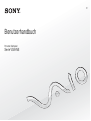 1
1
-
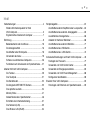 2
2
-
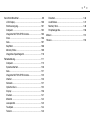 3
3
-
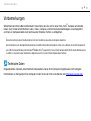 4
4
-
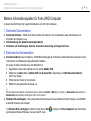 5
5
-
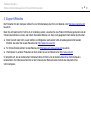 6
6
-
 7
7
-
 8
8
-
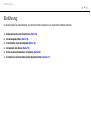 9
9
-
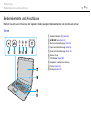 10
10
-
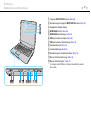 11
11
-
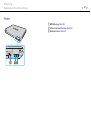 12
12
-
 13
13
-
 14
14
-
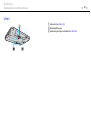 15
15
-
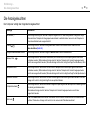 16
16
-
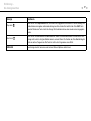 17
17
-
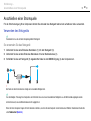 18
18
-
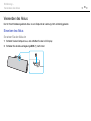 19
19
-
 20
20
-
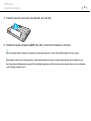 21
21
-
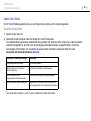 22
22
-
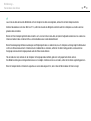 23
23
-
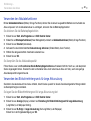 24
24
-
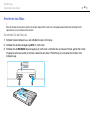 25
25
-
 26
26
-
 27
27
-
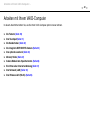 28
28
-
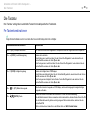 29
29
-
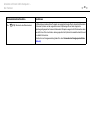 30
30
-
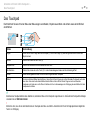 31
31
-
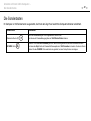 32
32
-
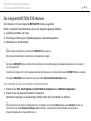 33
33
-
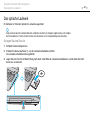 34
34
-
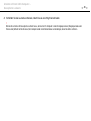 35
35
-
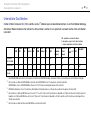 36
36
-
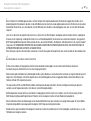 37
37
-
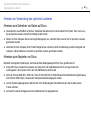 38
38
-
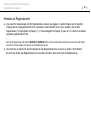 39
39
-
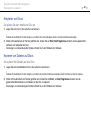 40
40
-
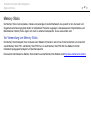 41
41
-
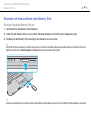 42
42
-
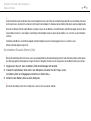 43
43
-
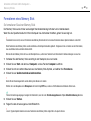 44
44
-
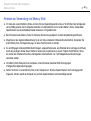 45
45
-
 46
46
-
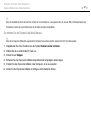 47
47
-
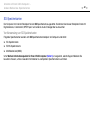 48
48
-
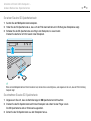 49
49
-
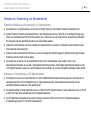 50
50
-
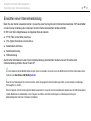 51
51
-
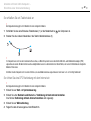 52
52
-
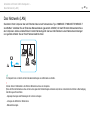 53
53
-
 54
54
-
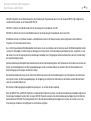 55
55
-
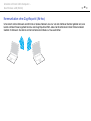 56
56
-
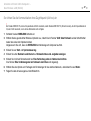 57
57
-
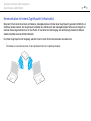 58
58
-
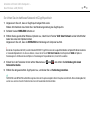 59
59
-
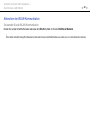 60
60
-
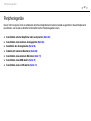 61
61
-
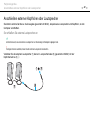 62
62
-
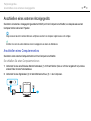 63
63
-
 64
64
-
 65
65
-
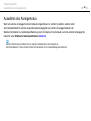 66
66
-
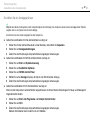 67
67
-
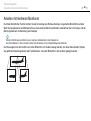 68
68
-
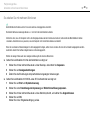 69
69
-
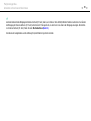 70
70
-
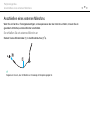 71
71
-
 72
72
-
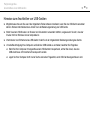 73
73
-
 74
74
-
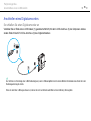 75
75
-
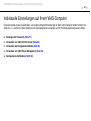 76
76
-
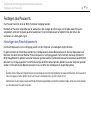 77
77
-
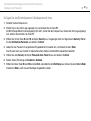 78
78
-
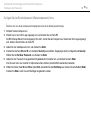 79
79
-
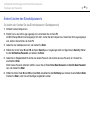 80
80
-
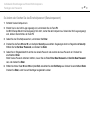 81
81
-
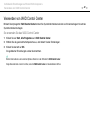 82
82
-
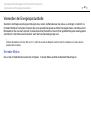 83
83
-
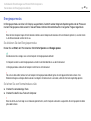 84
84
-
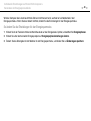 85
85
-
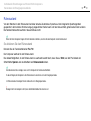 86
86
-
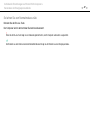 87
87
-
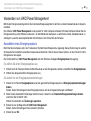 88
88
-
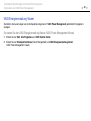 89
89
-
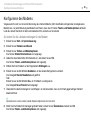 90
90
-
 91
91
-
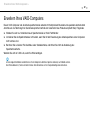 92
92
-
 93
93
-
 94
94
-
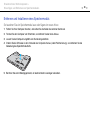 95
95
-
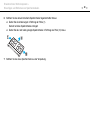 96
96
-
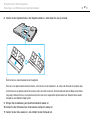 97
97
-
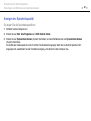 98
98
-
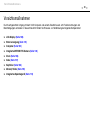 99
99
-
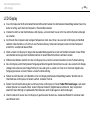 100
100
-
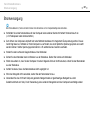 101
101
-
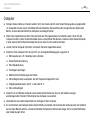 102
102
-
 103
103
-
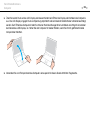 104
104
-
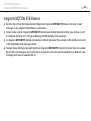 105
105
-
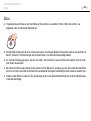 106
106
-
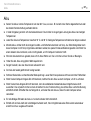 107
107
-
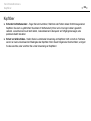 108
108
-
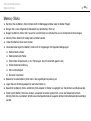 109
109
-
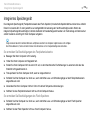 110
110
-
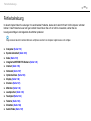 111
111
-
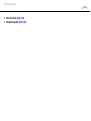 112
112
-
 113
113
-
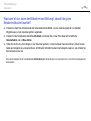 114
114
-
 115
115
-
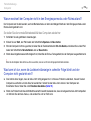 116
116
-
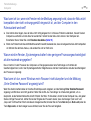 117
117
-
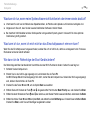 118
118
-
 119
119
-
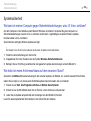 120
120
-
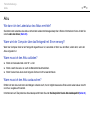 121
121
-
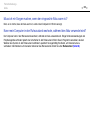 122
122
-
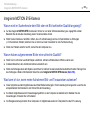 123
123
-
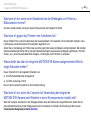 124
124
-
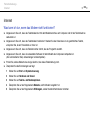 125
125
-
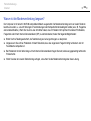 126
126
-
 127
127
-
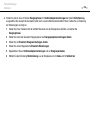 128
128
-
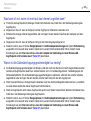 129
129
-
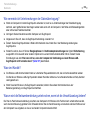 130
130
-
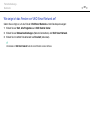 131
131
-
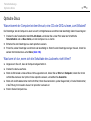 132
132
-
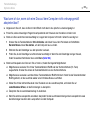 133
133
-
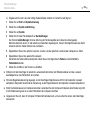 134
134
-
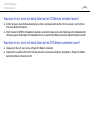 135
135
-
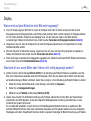 136
136
-
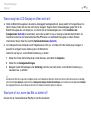 137
137
-
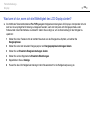 138
138
-
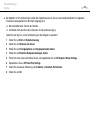 139
139
-
 140
140
-
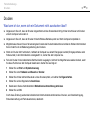 141
141
-
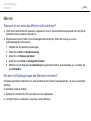 142
142
-
 143
143
-
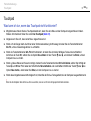 144
144
-
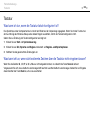 145
145
-
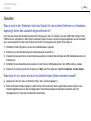 146
146
-
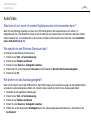 147
147
-
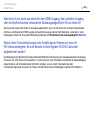 148
148
-
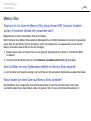 149
149
-
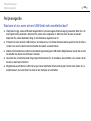 150
150
-
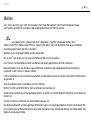 151
151
-
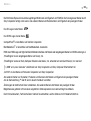 152
152
-
 153
153
-
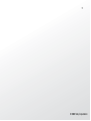 154
154
Sony VGN-NS38E Bedienungsanleitung
- Kategorie
- Notizbücher
- Typ
- Bedienungsanleitung
- Dieses Handbuch ist auch geeignet für
Verwandte Papiere
-
Sony VGN-NS11SR Bedienungsanleitung
-
Sony VGN-Z46VRN Bedienungsanleitung
-
Sony VGN-BZ26M Bedienungsanleitung
-
Sony VGN-NS21M Bedienungsanleitung
-
Sony VGC-JS3E Bedienungsanleitung
-
Sony VGN-SR21RM Bedienungsanleitung
-
Sony VGN-FW21L Bedienungsanleitung
-
Sony VGN-SR46Z Bedienungsanleitung
-
Sony VGN-SR37M Bedienungsanleitung
-
Sony VGN-NW11Z Bedienungsanleitung